
Actualizarea creatorilor din Windows 10 a adăugat suport pentru sunetul pozițional Dolby Atmos. Aceasta include două lucruri: Suport pentru hardware Dolby Atmos și sunet virtual Dolby Atmos care funcționează în orice pereche de căști.
Funcția Dolby Atmos pentru căști este puțin ciudată. Apare în panoul de control Windows standard ca opțiune, dar necesită o perioadă de încercare gratuită sau o achiziție de 14,99 USD prin Magazinul Windows înainte de a o putea folosi efectiv.
Ce este Dolby Atmos?
Sunetul surround tradițional 5.1 sau 7.1 folosește 5 sau 7 canale de difuzoare, plus un subwoofer. Când vizionați un film sau jucați un joc cu sunet surround, acel film sau joc trimite de fapt 6 sau 8 canale separate de sunet către difuzoare.
Dolby Atmos este un tip îmbunătățit de sunet surround. Nu este amestecat în mai multe canale separate; în schimb, sunetele sunt mapate la locații virtuale din spațiul 3D și datele spațiale sunt trimise sistemului dvs. de difuzoare. Un receptor compatibil Dolby Atmos folosește difuzoare special calibrate pentru a poziționa aceste sunete. Sistemele Dolby Atmos pot include difuzoare montate pe tavan deasupra dvs. sau difuzoare pe podea, care, de exemplu, aruncă sunetul de pe tavan.
Această caracteristică necesită hardware compatibil Dolby Atmos, în special un receptor compatibil Dolby Atmos. De asemenea, Microsoft tocmai a adăugat suport Dolby Atmos la Xbox One, iar multe discuri Blu-ray includ audio Dolby Atmos.
LEGATE DE: Care este diferența dintre seturile de căști pentru sunet surround virtual și „adevărat”?
Windows 10’s Creators Update a adăugat, de asemenea, o funcție separată numită „Dolby Atmos pentru căști”. Această caracteristică promite un sunet pozițional îmbunătățit în orice pereche de căști sau căști. Nu aveți nevoie de căști speciale Dolby Atmos. Este un tip de sunet surround virtual încorporat în Windows.
Într-adevăr, aceasta este o caracteristică complet diferită, care este legată doar de brandul Dolby. True Dolby Atmos necesită un receptor hardware și o configurare specială a difuzoarelor, în timp ce Dolby Atmos pentru căști este un procesor de semnal digital (DSP) care preia sunetul surround de pe computer și îl amestecă pentru a oferi o experiență de sunet pozițională îmbunătățită în căști.
Unele jocuri au adăugat deja suport pentru căști Dolby Atmos. De exemplu, Blizzard’s Overwatch include asistență Dolby Atmos încorporată și funcționează chiar dacă nu rulați Windows 10’s Creators Update. Puteți activa această caracteristică din Opțiuni> Sunet> Dolby Atmos pentru căști în Overwatch. Blizzard susține că Atmos oferă o experiență îmbunătățită care vă permite să identificați mai ușor de unde provin sunetele din joc.
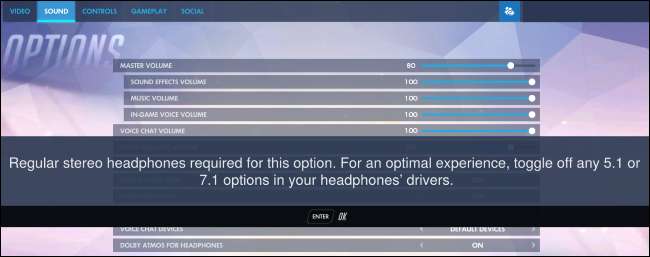
Cum se activează Dolby Atmos pe Windows 10
Pentru a începe să utilizați această caracteristică, descărcați fișierul Aplicația Dolby Access din Magazinul Windows și lansați-l.
Aplicația vă va ghida prin configurarea acesteia. Dacă aveți un receptor Dolby Atmos pe care doriți să-l utilizați cu computerul, selectați „With my home theater”. Dacă doriți să utilizați orice pereche de căști, selectați „Cu căștile mele”.
Dacă selectați un computer home theater, vi se va oferi un link pentru a activa opțiunea „Dolby Atmos pentru home theater” din panoul de control al setărilor Windows Sound. După ce faceți acest lucru, aplicația vă va solicita să vă calibrați sistemul. Nu este necesară o achiziție suplimentară pentru opțiunea home theater - aveți nevoie doar de hardware.
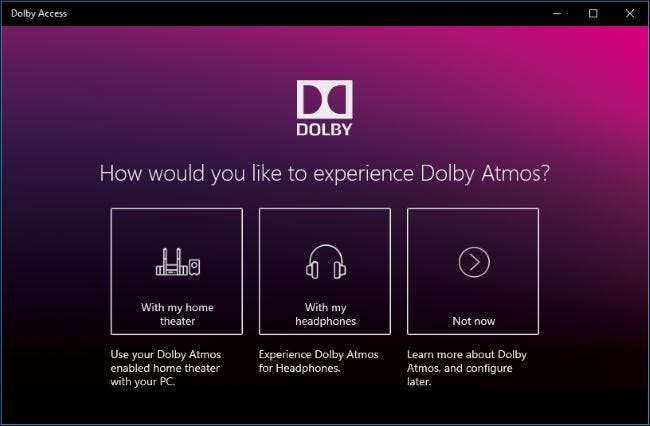
Dacă selectați căștile, vi se va solicita să confirmați că hardware-ul sunetului computerului dvs. acceptă platforma audio spațială Windows 10 pentru căști. Computerele moderne ar trebui să aibă drivere de sunet care acceptă această caracteristică, dar este posibil să nu aveți noroc dacă aveți un computer mult mai vechi pe care l-ați actualizat la Windows 10.
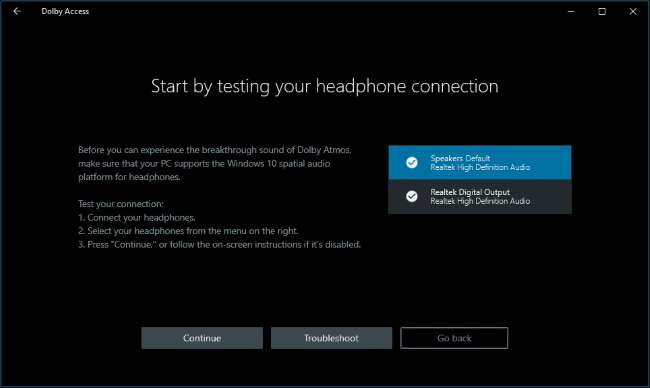
Funcția Dolby Atmos pentru căști nu este gratuită. În timp ce Microsoft l-a integrat în Windows, în mod clar Microsoft nu a plătit taxele de licențiere pentru a permite oricărui utilizator Windows să îl folosească.
Totuși, puteți încerca gratuit Dolby Atmos pentru căști. Faceți clic pe butonul „Test de 30 de zile” pentru a-l activa.
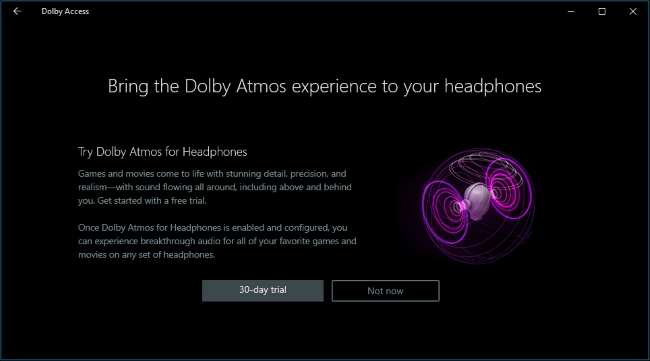
După ce ați activat perioada de încercare gratuită, vi se va solicita să activați Dolby Atmos pentru căști. Faceți clic pe butonul „Configurați setările PC-ului” și apoi selectați „Dolby Atmos pentru căști” în caseta formatului de sunet spațial.
Această opțiune apare de fapt în fereastra de proprietăți pentru dispozitivul dvs. audio, chiar dacă nu aveți instalată aplicația Dolby. Cu toate acestea, dacă încercați să activați această caracteristică fără a instala mai întâi aplicația, Windows vă va solicita să instalați mai întâi aplicația Dolby Access din Magazinul Windows.
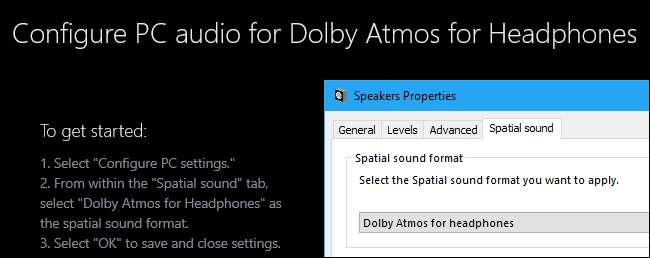
Cum se testează Dolby Atmos
Aplicația Dolby Access vă va permite să testați Dolby Atmos redând o varietate de videoclipuri care acceptă sunetul Dolby Atmos.
În timp ce videoclipurile sunt suficient de impresionante, veți dori să testați de fapt Dolby Atmos jucând câteva jocuri pe computer sau vizionând câteva videoclipuri cu sunet surround înainte de a plăti pentru aceasta și să vedeți dacă puteți observa o diferență apreciabilă. Unii oameni spun că observă o îmbunătățire, în timp ce alții nu observă prea multe diferențe. Probabil depinde și de jocurile pe care le redați videoclipuri pe care le urmăriți.
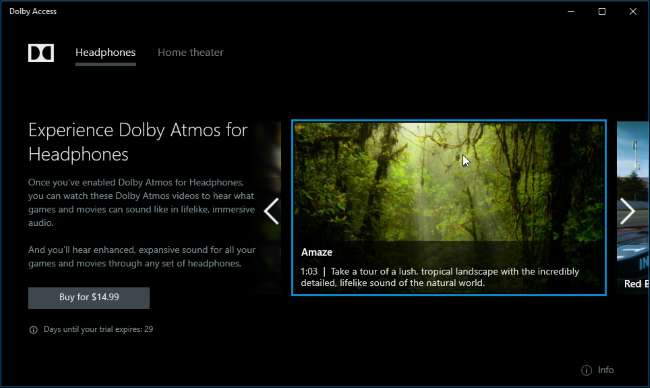
Când testați Dolby Atmos, asigurați-vă că activați sunetul surround 5.1 sau 7.1 în orice joc sau aplicație utilizați. Aplicația va produce apoi sunet surround, iar Dolby Atmos îl va amesteca cu sunet stereo pentru setul cu cască.
Sunteți liber să testați Dolby Atmos timp de 30 de zile, după care va costa 14,99 USD pentru a cumpăra Dolby Atmos pentru asistență pentru căști din Windows Store.
Cum să încercați varianta gratuită Microsoft, Windows Sonic pentru căști
Actualizarea creatorilor din Windows 10 oferă, de asemenea, o opțiune gratuită „Windows Sonic pentru căști” pe care o puteți activa în locul Dolby Atmos. Doar faceți clic dreapta pe pictograma difuzorului din tava de sistem, selectați „Dispozitive de redare”, faceți clic pe dispozitivul de redare și faceți clic pe „Proprietăți”. În fila Sunet spațial, selectați „Windows Sonic pentru căști”.
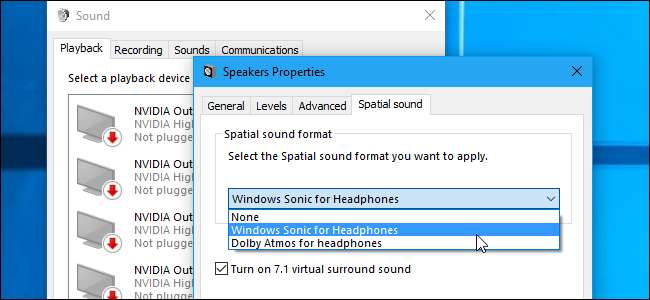
Poate doriți să testați această caracteristică pentru a vedea cum se compară cu Dolby Atmos pentru căști în jocurile și videoclipurile dvs. Am văzut unii oameni spunând că nu funcționează la fel de bine ca opțiunea Dolby Atmos din experiența lor, dar am văzut și unii oameni spunând că nu observă prea multe diferențe.
Când vine vorba de sunet, fiecare are adesea propria opinie. Calitatea audio poate fi foarte subiectivă.







